1、windows10有时候无法访问局域网的共享文件夹。会提示没有权限。

2、如果共享的文件夹已经设置为everyone,那么通常是windows 10用的是微软账户登录的。有两个方案可以处理这种情况。一罩脾青槊种是,修改为本地账户登录。一种就是添加windows凭证。这里说一下添加凭证方法。
3、打开【控制面板】,winkey+R,调出【运行】,输入【control】,回车。
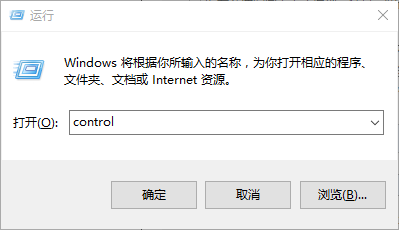
4、点击【用户账户】

5、点击【管理windows凭据】
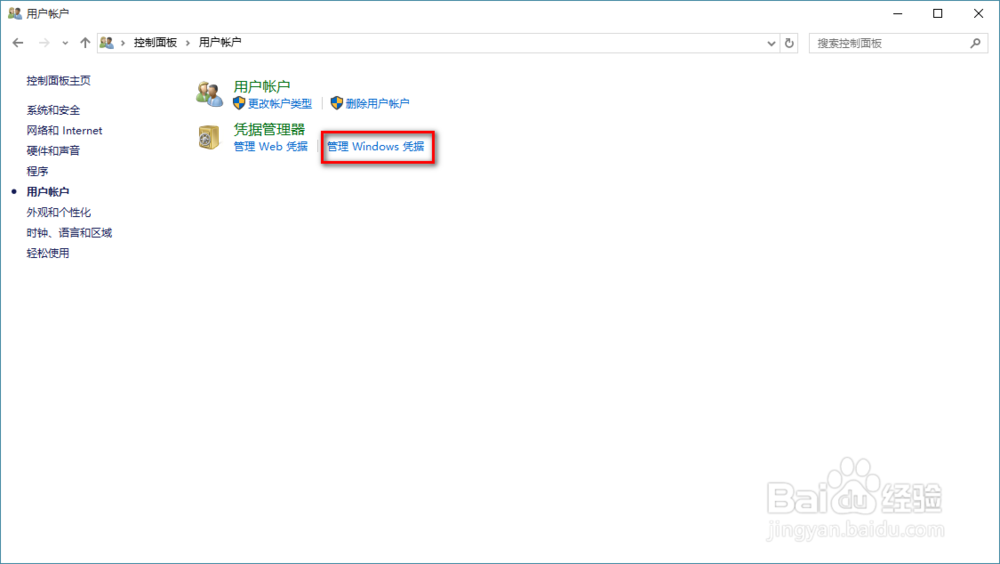
6、点击【windows凭据】

7、点击【添加windows凭据】

8、输入要进入的共享文件夹的主机IP地址、管理员账号、密码。需要注意的是,管理员账号不能直接输入账号,比如admin不能直接输入admin,需要在前面添加一点东西。 xx\ad罪焐芡拂min,直接输入admin也是不能访问的,至于为啥要这样做,我也不清楚。

9、注销,重新进入共享就可以了。
